YouTube là mạng xã hội chia sẻ video lớn nhất nhì thế giới hiện nay, tại đây, mọi người có thể xem, đăng tải, bình luận, chia sẻ video hoàn toàn miễn phí. Tại bài viết này, Blogkienthuc.edu.vn sẽ tổng hợp cho các bạn các thủ thuật YouTube hữu ích giúp các bạn cải thiện chất lượng sử dụng nhé.
YouTube có rất nhiều tính năng và thủ thuật hay nhưng thường người dùng sẽ ít khi quan tâm đến những vấn đề này mà chỉ sử dụng mặc định. Với những mẹo bên dưới, bạn sẽ có những trải nghiệm ấn tượng hơn.
Bạn đang đọc: Tổng hợp các thủ thuật YouTube hữu ích mà ai cũng nên biết
Các thủ thuật YouTube hữu ích mà bạn nên biết
Cách chỉnh thời gian tua trên YouTube
Thông thường khi xem YouTube, các bạn sẽ tua đi những phần không hay đúng không? Nhưng mỗi lần như vậy, mặc định chỉ tua đúng 10 giây. Không sao, mình sẽ chỉ cho các bạn cách chỉnh thời gian tua trên YouTube, để phục vụ đúng như cầu của các bạn.
Bước 1: Vào ứng dụng YouTube, nhấn vào biểu tượng Avatar góc phải phía trên, sau đó chọn Cài đặt.
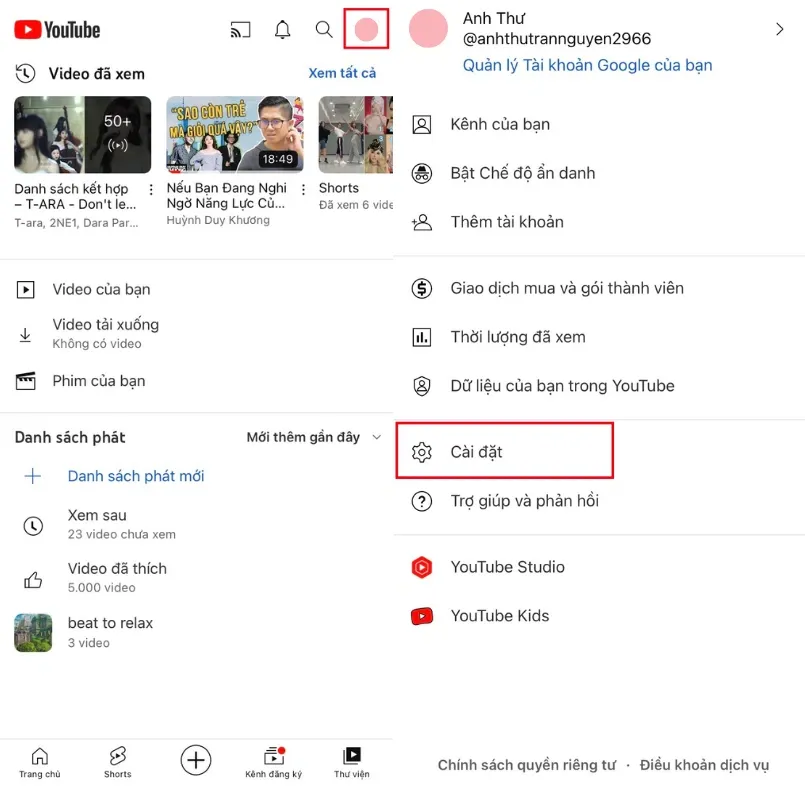
Bước 2: Chọn vào Chung, sau đó chọn Tua đi và tua lại.
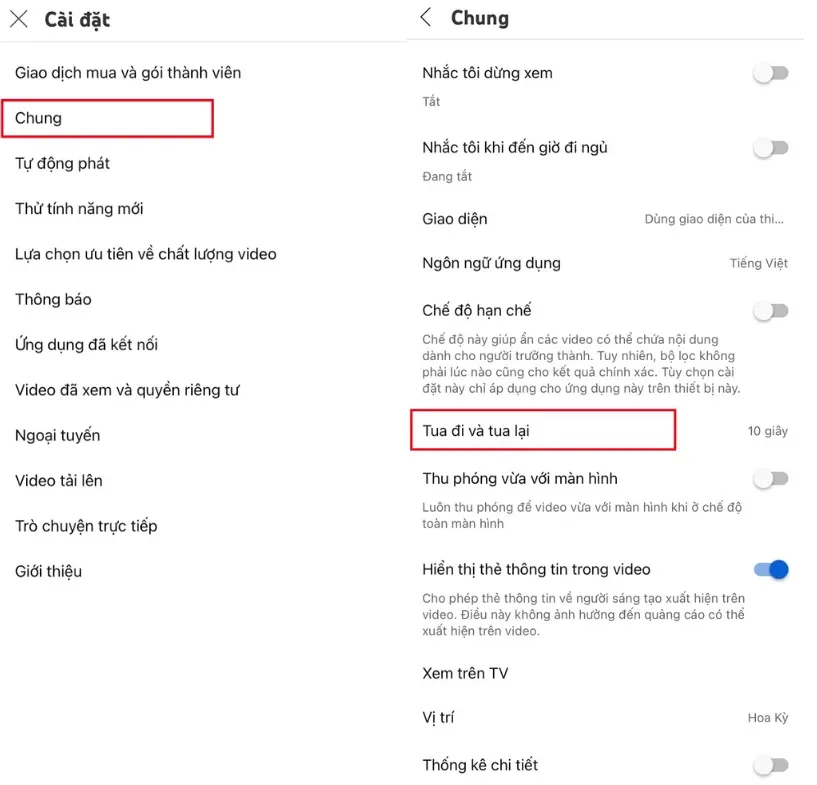
Bước 3: Một cửa sổ hiện lên để bạn chọn thời gian tua, chọn thời gian mà bạn mong muốn. Sau đó mở video bạn muốn tua và xem kết quả.
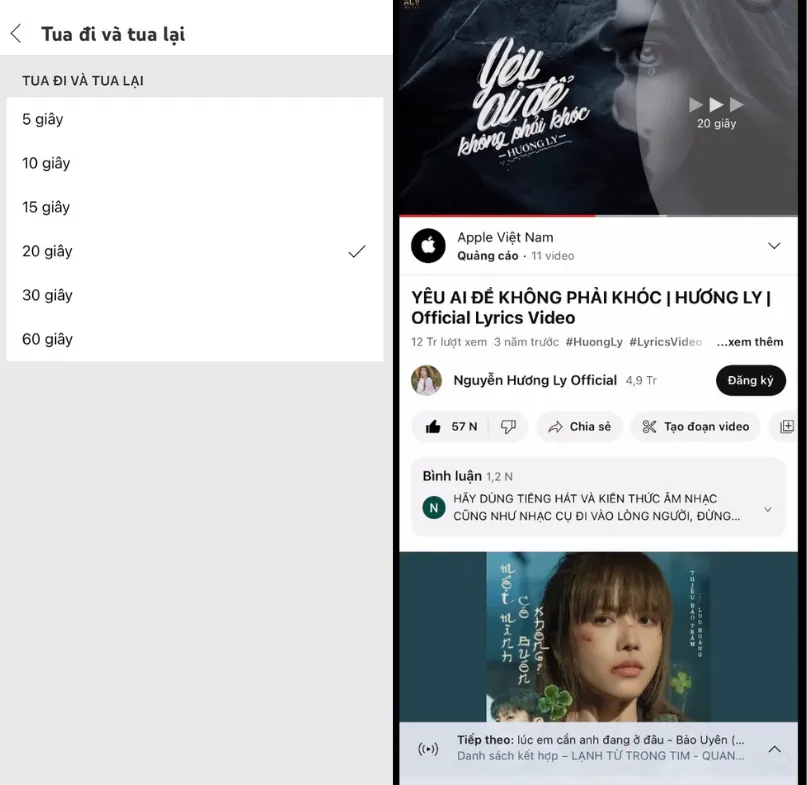
Tắt chế độ tự chạy video trên YouTube
Đôi khi chế độ tự chạy video cũng khiến cho các bạn cảm thấy phiền toái khi sử dụng YouTube, sau đây là những thao tác hết sức đơn giản để tắt đi chế độ này nhé:
Bước 1: Nhấn vào biểu tượng Avatar ở góc phải phía trên của trang chủ, sau đó chọn Cài đặt.
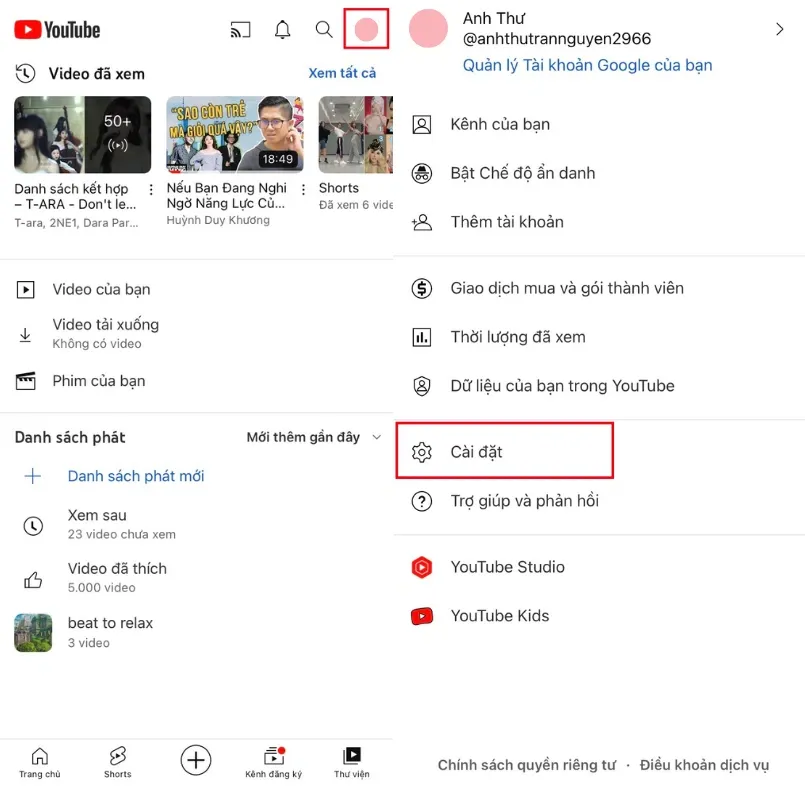
Bước 2: Chọn Tự động phát, sau đó nhấn tắt nút Điện thoại di động/máy tinh bảng. Vậy là chế độ Tự động phát đã bị tắt đi.
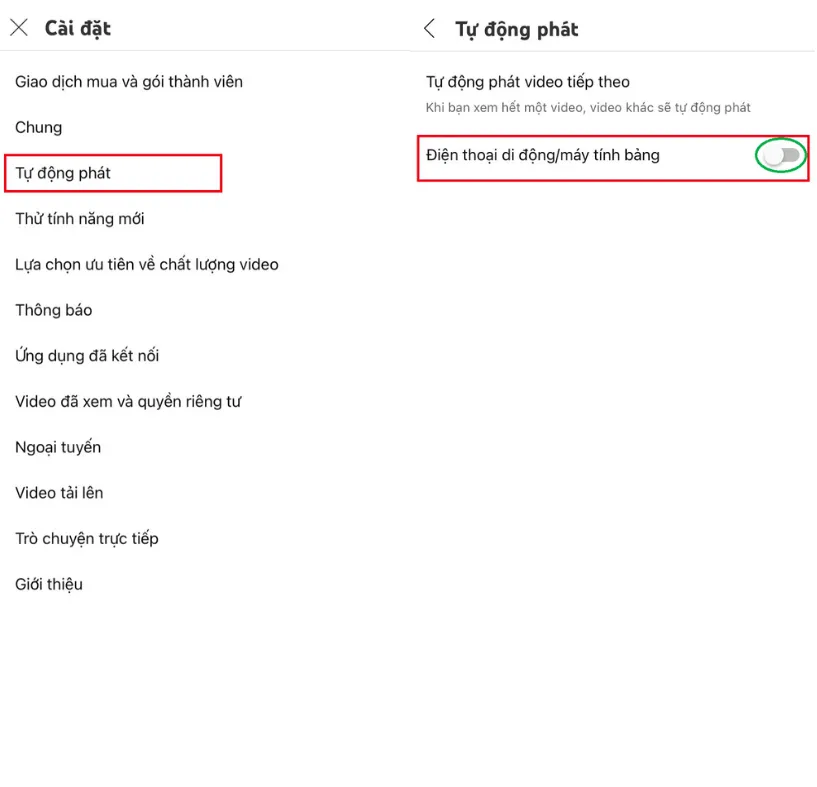
Cách rút gọn link YouTube
Để rút gọn link của YouTube các bạn có thể thực hiện bằng những thao tác cực kỳ đơn giản như sau:
Bước 1: Truy cập vào trang web sau đây:
- Trang web rút gọn link YouTube
Tìm hiểu thêm: Cách nhập Biểu tượng Apple trên máy Mac một cách nhanh chóng
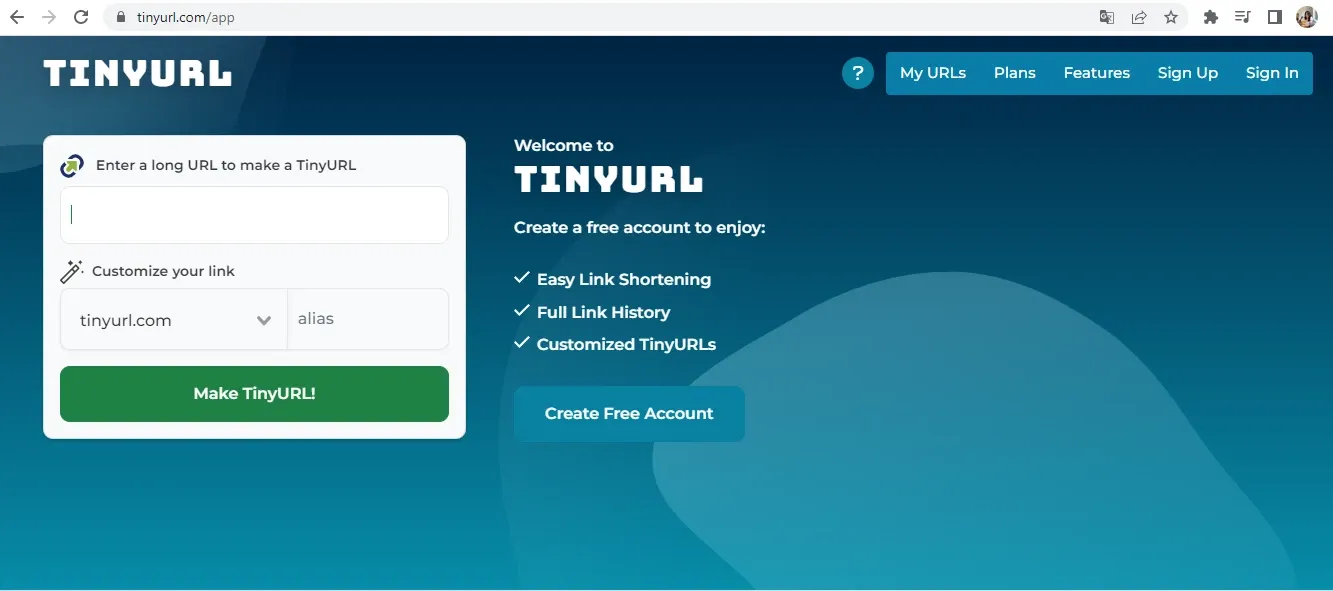
Bước 2: Sao chép một link YouTube bất kỳ, sau đó dán vào ngay bên dưới dòng Enter a long URL to make a TinyURL, nhấn Make TinyURL.
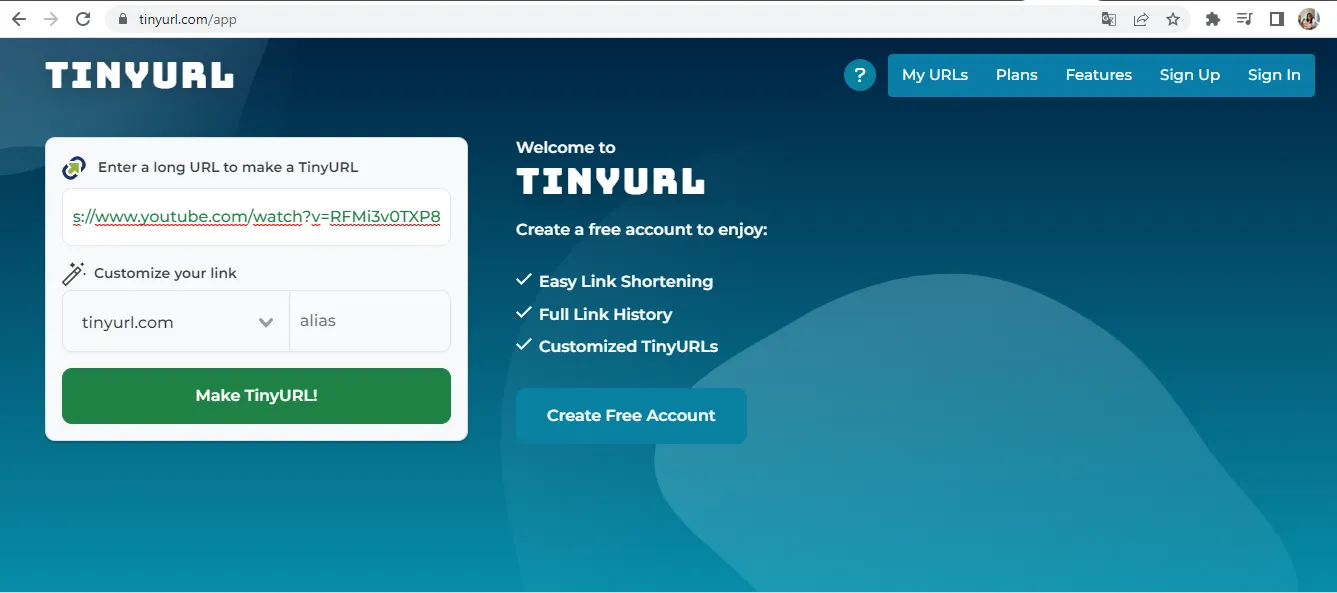
Bước 3: Link đã được rút gọn, nhấn Copy để sử dụng link.
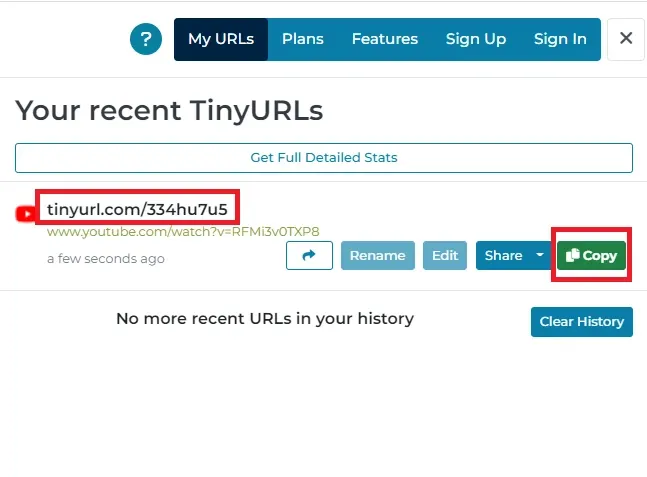
Cách để YouTube không hiện video liên quan
Để YouTube không hiện các video liên quan khi bạn gửi link video cho bạn bè, chỉ bằng thao tác cực đơn giản ai cũng làm được: Bạn copy link của video YouTube mà bạn muốn chia sẻ, sau đó chèn vào cuối cùng của link đó đoạn mã “&rel=0”
Ví dụ:
Link gốc của bạn tìm được là: https://www.youtube.com/watch?v=OsA3iPO2fEg
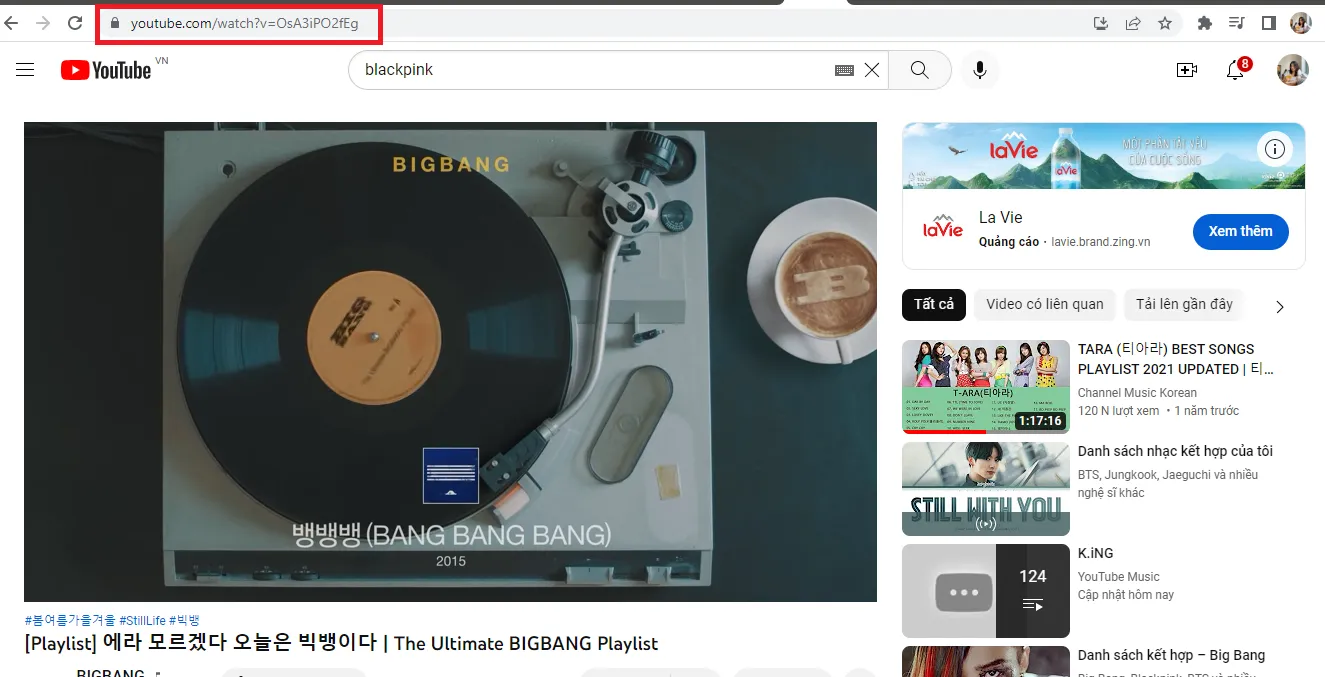
– Bạn chỉ việc thêm vào đoạn “&rel=0” vào cuối đường Link và sẽ thành: https://www.youtube.com/watch?v=OsA3iPO2fEg&rel=0
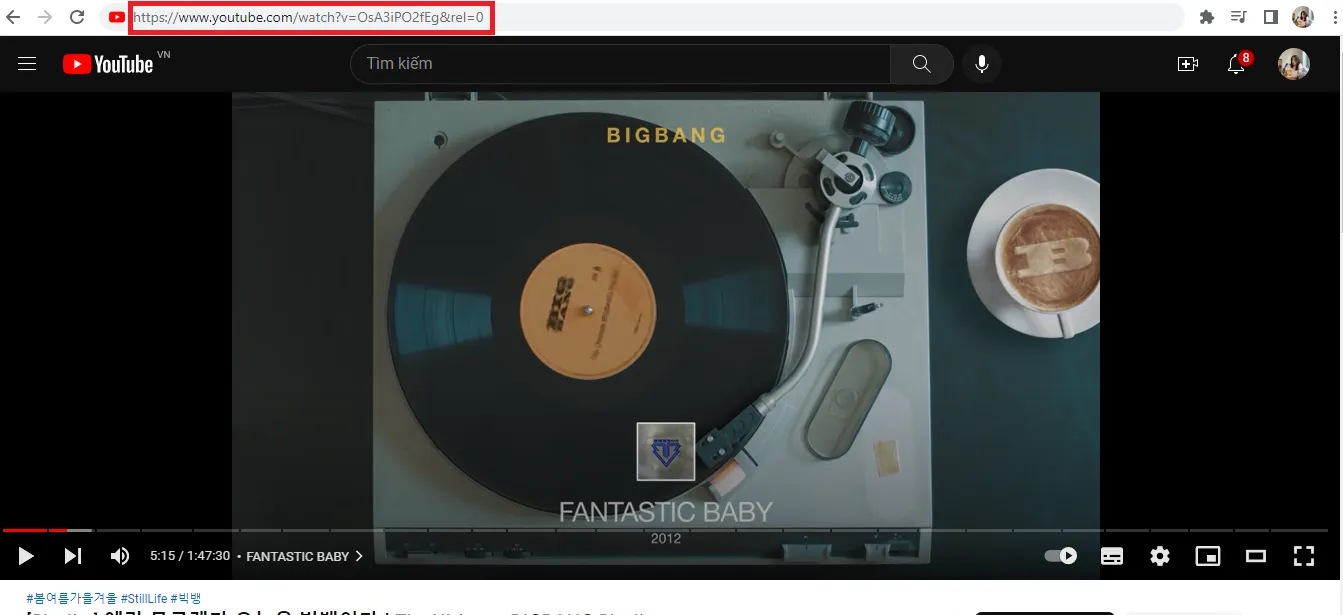
Khi bạn đã thêm đoạn mã trên vào sau đường link của đoạn Video Clip đó thì bất kỳ ai khi Click vào đường Link đó để xem sẽ không hiển thị lên các Video có liên quan.
Cách để xem video bị chặn
Trong quá trình tìm kiếm và xem các video trên Internet thì chắc hẳn bạn đã gặp trường hợp không xem được một video nào đó và xuất hiện một thông báo như sau: “The uploader has not made this video available in your country. Sorry about that.”. Lỗi này là do người upload video đã giới hạn các quốc gia xem video, tức là họ đã chặn địa chỉ IP của một số nước, trong đó có mình.
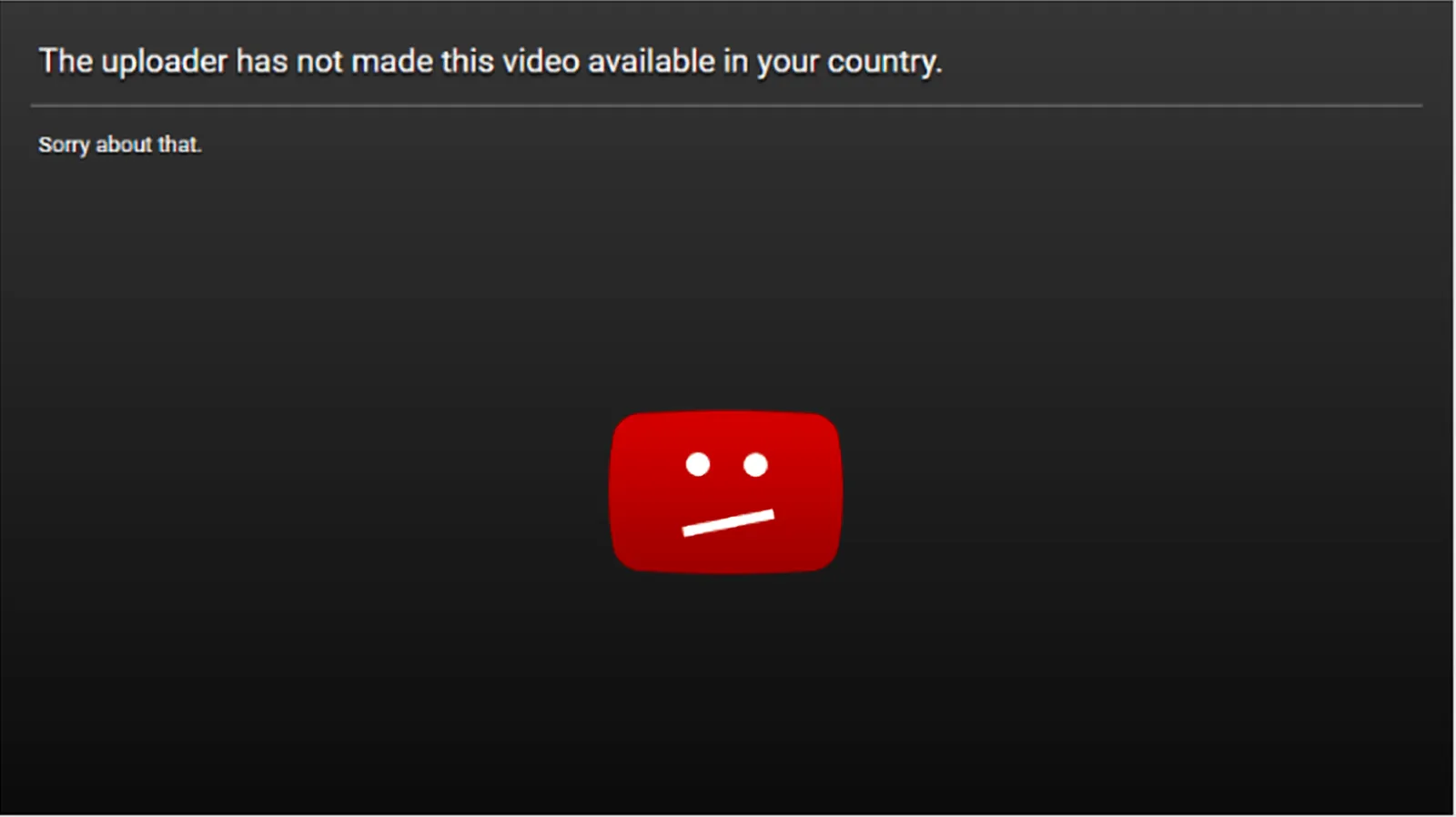
>>>>>Xem thêm: Hướng dẫn cách tải game Megaman x4 cho máy tính và cài đặt
Để giải quyết vấn đề này bạn có thể làm như sau: Thông thường các địa chỉ URL của video YouTube sẽ có dạng như thế này: youtube.com/watch?v=abcxyz. Giờ thì bạn hãy sửa lại thành như sau: youtube.com/v/abcxyz. Sau đó các bạn dùng đường link này nhấn Enter lại là có thể xem được video bị chặn rồi.
Đây là tổng hợp các thủ thuật trên YouTube hữu ích giúp bạn có thể tối ưu hơn khi sử dụng YouTube. Hy vọng bạn sẽ có những thời gian sử dụng ứng dụng thật hiệu quả và thoải mái. Blogkienthuc.edu.vn chúc bạn thành công!
Xem thêm
- Đây là cách thay đổi URL YouTube siêu đơn giản và nhanh chóng
- Cách tải nhạc Youtube về điện thoại, máy tính
